데이터베이스(Database)에서 만들어진 데이터나 텍스트로 정리된 자료를 엑셀로 불러올 때 간혹 마이너스 부호가 숫자 맨 뒤에 붙어 있는 경우가 있습니다.
특히 SAP 시스템에서 자료를 내려 받을 때 기본적으로 숫자 뒤에 마이너스 부호가 붙어진 상태로 내려받기 됩니다.
마이너스 부호가 숫자 뒤에 붙어 있는 경우 엑셀에서는 숫자로 인식하지 않고, 텍스트로 인식하게 됩니다. 따라서 숫자 데이터를 연산할 때 해당 숫자는 연산에서 제외되게 됩니다.
숫자 연산에 제대로 반영하기 위해서는 뒤에 붙은 마이너스 부호를 앞으로 이동해서 붙여주어야 합니다.
이번 글에서는 Excel 엑셀에서 뒤에 붙은 마이너스 기호를 앞으로 이동하는 방법(마이너스 기호 오른쪽에서 왼쪽으로)에 대해 알아보겠습니다.
Excel에서 숫자 뒤에 붙은 마이너스 부호를 앞으로 보내는 방법
1. 아래 화면은 숫자 뒤에 마이너스 부호가 붙은 모습과 마이너스 부호를 숫자 앞으로 이동한 모습입니다.
2. 마이너스 부호가 숫자 뒤에 있는 경우 텍스트로 인식되어 셀의 왼쪽에 정렬 된 것을 볼 수 있습니다.
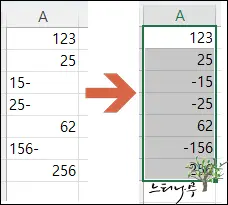
3. 이제 숫자 맨 뒤에 붙은 마이너스 부호를 숫자 맨 앞으로 붙이는 방법에 대해 설명해 보겠습니다.
4. 작업할 셀 영역을 모두 선택하고, 데이터 > 텍스트 나누기를 클릭합니다.
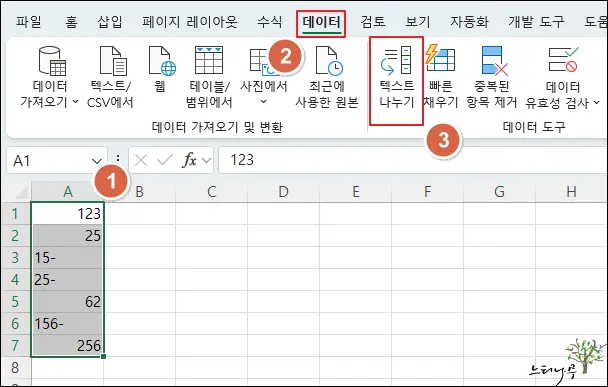
5. 그럼 텍스트 마법사 대화 상자가 나타나게 됩니다.
6. 3단계 중 1단계에서 다음을 클릭합니다.
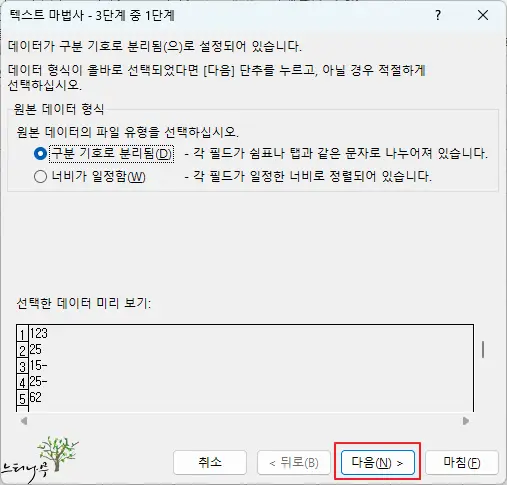
7. 마찬가지로 3단계 중 2단계에서도 다음을 클릭합니다.
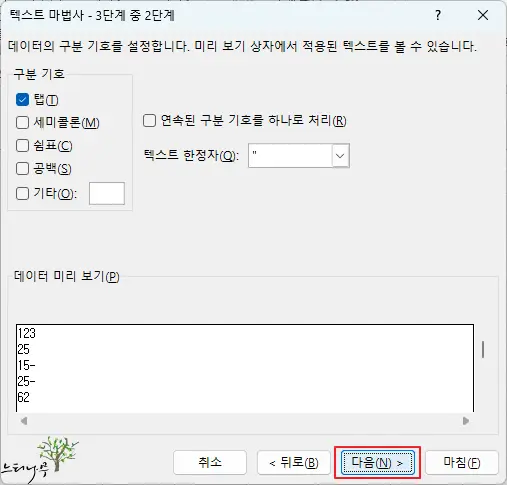
8. 마지막 단계인 3단계 중 3단계에서 고급을 클릭해서 텍스트 가져오기 고급 설정 대화 상자를 엽니다.
9. 텍스트 가져오기 고급 설정 대화상자에서 음수일 경우 마이너스 표시(M) 옵션을 선택해서 체크 표시하고 확인을 클릭하여 닫습니다.
10. 텍스트 마법사 – 3단계 중 3단계의 마침을 클릭해서 텍스트 마법사 대화 상자를 닫아주면 끝입니다.
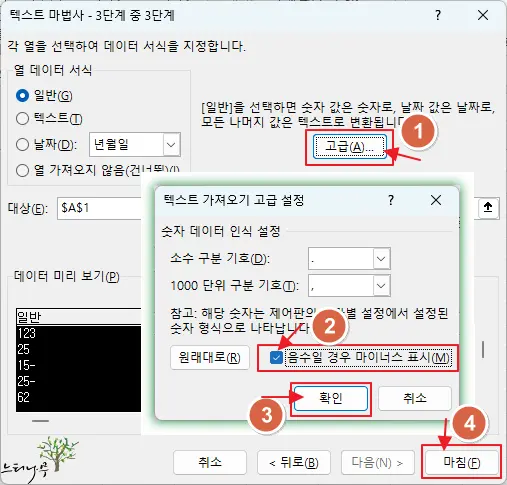
11. 그럼 선택한 셀의 마이너스 부호가 모두 숫자 앞으로 붙어서 나타나게 됩니다. 당연히 숫자로 인식해서 셀의 왼쪽에 정렬되어 표시됩니다.
마무리
이상으로 마이너스 부호가 숫자 뒤에 붙은 텍스트 형식의 숫자를 숫자 앞으로 붙여 정상적인 숫자 형식으로 변경하는 방법에 대해 알아보았습니다.
정말 간단하게 마우스 몇 번의 클릭 만으로 마이너스 부호를 숫자 앞에 붙일 수가 있습니다.
※ 함께 읽으면 도움이 될 만한 다른 포스팅 글입니다.
♥ 이 글이 도움이 되었기를 바랍니다. ^-^
댓글로 흔적을 남겨 주세요.